- Autore Lauren Nevill [email protected].
- Public 2023-12-16 18:53.
- Ultima modifica 2025-01-23 15:21.
Il tag cloud non è solo una dichiarazione di moda. Grazie a lui, la navigazione e il collegamento sul sito sono notevolmente semplificati. Tuttavia, se decidi di inserire un tag cloud sulla tua risorsa, non dimenticare di assicurarti che non si trasformi in un pasticcio.
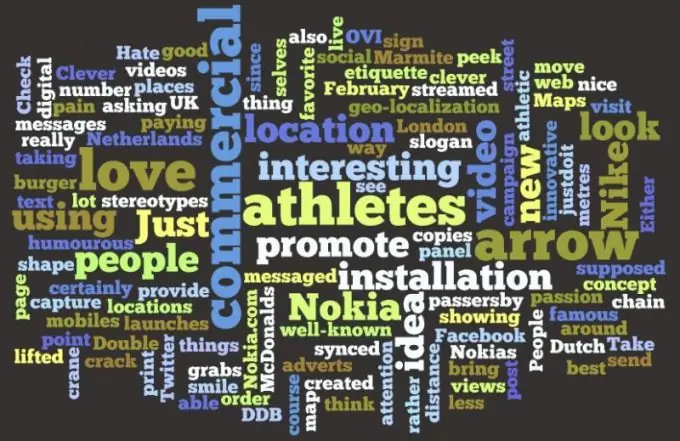
Istruzioni
Passo 1
Scarica un plugin dal sito ufficiale di WordPress (https://www.wordpressplugins.ru) per aiutarti a installare un tag cloud sul tuo sito. Ad esempio, il più comune è Tag semplici. Dopo il download, decomprimi l'archivio in qualsiasi cartella sul tuo computer o direttamente nella directory principale sul tuo server / wp-content / plugin. Per completare l'installazione, aprire il pannello di amministrazione del sito, fare clic sul collegamento "Plugin" e attivare in questo modo il modulo copiato.
Passo 2
Per garantire che i tag nel cloud vengano visualizzati correttamente e non si mescolino tra loro, impostare i parametri corretti. Per fare ciò, nella pagina con il plugin installato, fare riferimento al menu "Impostazioni" o trovare la voce corrispondente nella sezione "Parametri". Poiché questo modulo è completamente russificato, la configurazione non richiederà molto tempo.
Passaggio 3
Seleziona i parametri di cui hai bisogno. Scegli la dimensione e la larghezza, imposta l'aggiunta automatica di collegamenti. Decidi se vuoi ordinare i tag in ordine alfabetico o per data di aggiunta. Fai attenzione al colore della nuvola, perché se corrisponde al colore dello sfondo delle pagine, questo può essere considerato dai motori di ricerca come un tentativo di cosiddetta "ottimizzazione nera" (modificando il codice velato nella pagina). Di conseguenza, il sito può essere bloccato.
Passaggio 4
Ci sono anche una serie di impostazioni richieste. Per evitare di confondere i tag, seleziona l'opzione Disposizione uniforme dei tag. Dopo aver impostato tutti i parametri, aggiungi il tag cloud alla pagina. Per fare ciò, devi inserire la riga corrispondente con il codice del plugin nel suo codice.
Passaggio 5
Se desideri aggiungere un tag cloud alla barra laterale del tuo sito, non è necessario aggiungere il codice del plug-in al file sidebar.php. Vai alla sezione "Widget" nel pannello di amministrazione e copia il modulo in uno dei pannelli tenendolo premuto con il tasto sinistro del mouse. Per modificare le impostazioni in questo caso, apri il widget, imposta nuovi parametri e fai clic su "Salva".






